LIGNES DE RÉFÉRENCE MANUELLES
Les lignes de référence sont conçues pour simplifier la mise en page de votre Beau-Livre. Elles vous permettent de positionner et d’aligner les éléments avec précision. En mode de création, elles apparaissent sous forme de lignes blanches en pointillés, mais ne seront pas imprimées.
Pour utiliser les lignes de référence, activez les règles via « Aperçu» → « Afficher les règles ».
Vous pouvez ensuite utiliser autant de lignes de référence horizontales et verticales que vous le souhaitez. Pour insérer une ligne verticale, cliquez sur la règle située à gauche, puis faites glisser le pointeur de la souris vers le Beau-Livre tout en maintenant le bouton de la souris enfoncé. Une ligne blanche en pointillés apparaîtra et vous pourrez la placer n’importe où sur la page. Une petite case située en haut de la ligne affichera sa position exacte, indiquant sa distance par rapport au bord gauche.
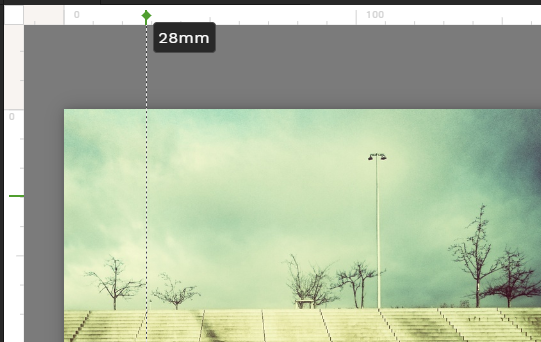
Relâchez le bouton de la souris pour placer la ligne.
En haut de chaque ligne de référence, vous verrez un symbole en forme de losange. Si vous passez la souris dessus, il devient vert. Une fois vert, vous pouvez cliquer dessus et déplacer la ligne à tout moment.
Si vous faites glisser une photo près d’une ligne de référence, elle s’y « accrochera », s’alignant parfaitement avec celle-ci. Cela permet d’aligner facilement plusieurs images verticalement ou horizontalement.
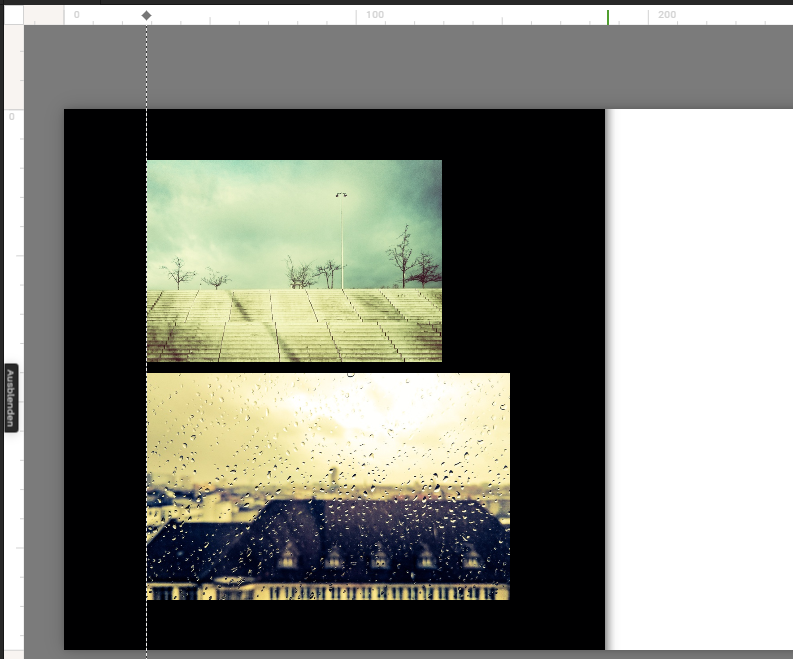
Les zones de texte peuvent également être alignées de la même manière.
Un autre avantage important : les lignes de référence manuelles sont visibles sur toutes les doubles pages de votre Beau-Livre (à l’exception de la couverture, qui est traitée séparément). Cela vous aide à conserver une mise en page homogène tout au long du livre. Par exemple, vous pouvez vous assurer que vos photos ou titres sont positionnés de manière uniforme.
Pour supprimer une ligne de référence, cliquez sur le symbole en losange situé en haut de la ligne et faites-le glisser vers la règle d’origine. Relâchez pour supprimer la ligne.
LIGNES DE RÉFÉRENCE MAGNÉTIQUES
Lorsque vous déplacez une image ou une zone de texte, des lignes de référence dites magnétiques peuvent apparaître en fonction de la position d’autres éléments. Comme les lignes manuelles, elles permettent un alignement précis, mais elles ne sont pas fixes et s’affichent dynamiquement.
Par exemple, si vous avez déjà placé une photo sur une double page et que vous en ajoutez une nouvelle, vous pouvez la faire glisser vers la première. Dès que leurs bords ou centres sont presque alignés, une ligne pointillée apparaît—prolongeant le bord de l’image déjà placée. L’image que vous déplacez s’y alignera automatiquement.
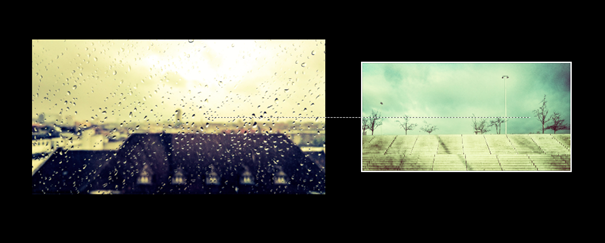
Cela fonctionne pour les bords et les centres des images, ainsi que pour les zones de texte. Vous pouvez ainsi aligner facilement les éléments sur une double page.
Notez que cette fonction est activée par défaut.
Cependant, si vous préférez travailler sans l’effet magnétique—par exemple lorsque vous ne souhaitez pas un alignement précis—vous pouvez le désactiver facilement via « Modifier» → « Enclancher» en décochant la case. Vous pouvez réactiver cette fonction de la même manière.